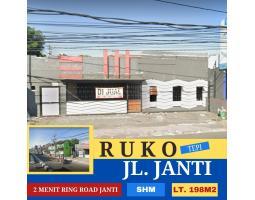7 Langkah yang Harus Dilakukan saat Instagram Tiba-tiba Terhenti, Restart Ponsel hingga Hapus Cache
Berikut ini tujuh langkah perbaiki Instagram yang berhenti secara tiba-tiba, dari restrat hingga reinstal Instagram.
Penulis: Bunga Pradipta Pertiwi
Editor: Muhammad Renald Shiftanto

TRIBUNNEWS.COM - Instagram telah menjadi media sosial dengan pengguna terbanyak selain Facebook dan Twitter.
Aplikasi berbagi foto dan video ini, dapat diinstal dengan mudah.
Pengguna Instagram juga beragam, mulai dari anak-anak hingga kakek-nenek.
Banyaknya konten hiburan dan informasi yang dibagikan oleh para pengguna Instagram di seluruh dunia menjadi salah satu alasan yang membuat aplikasi ini begitu populer.
Namun bagaimana jika ditengah-tengah keasyikanmu berselancar Instagrammu bertenti mendadak?
Pastinya akan sangat menjengkelkan.
Namun jangan khawatir, karena ada cara mudah untuk memperbaiki performa smarthponemu dengan cara singkat.

Nah, berikut ini 7 langkah mudah memberbaiki Instagram yang tiba-tiba berhenti, dilansir Tribunnews.com dari Technobezz.com.
1. Tutup Semua Recent Apps
Langkah pertama untuk mengatasinya adalah dengan menutup semua recent apps atau aplikasi yang terakhir dibuka.
Tiap ponsel memiliki tombol yang berbeda, ada yang disebelah kiri atau kanan tombol home.

Dengan menekan tombol recent apps, kemudian tutup semua aplikasi.
Cara ini mampu membuat performa ponselmu menjadi lebih cepat.
Lalu cobalah kembali membuka Instagrammu.
2. Restart Ponselmu

Saat Instagram berhenti secara tiba-tiba, cara tercepat adalah dengan merestart ponsel.
Tekan tombol restart pada ponsel, dan tunggu sampai menyala lagi.
Dengan me-restart, beban ponsel akan lebih ringan dan performa jadi lebih cepat.
3. Hapus Cache
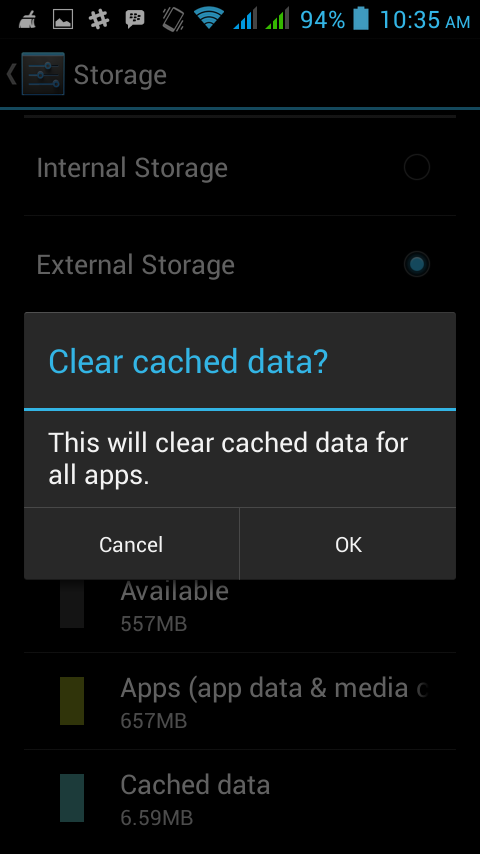
Cache yang menumpuk juga bisa menjadi penyebab Instagram lemot dan berhenti mendadak.
Buka pengaturan pada ponselmu, masuk ke menu setelan tambahan, lalu ke manajemen aplikasi.
Pilih aplikasi Instagram, kemudian hapus cache.
4. Lakukan Force Close dan Clean Data
Force close adalah cara untuk menghentikan aplikasi secara paksa.
Sedangkan Clean data adalah untuk menghapus semua dta Instagram, seperti data login, history dan lain sebagainya akan hilang.
Langkahnya sama dengan cara menghapus cache, tapi kali ini pencetlah pilihan clean data.
5. Perbarui Instagram
Vendor smartphone biasanya memberikan update sistem secara berkala.
Pastikan aplikasimu sudah terinstal ke versi terbaru.
Jika belum, lakukan pembaruan melalui Google Play atau Apps Store.
Karena saat tidak diperbarui, biasanya akan mempengaruhi kinerja ponsel.

6. Reinstall Aplikasi Instagram
Setelah membersihkan data dan cache aplikasi Instagram dan memperbarui aplikasi, jika kesalahan 'Sayangnya Instagram telah berhenti' terjadi lagi, cobalah menginstal ulang aplikasi.
Buka Pengaturan, ketuk Aplikasi dan pilih Instagram.
Ketuk pilihan uninstall, lalu restart ponselmu.
Setelah ponsel Anda hidup kembali, buka Google Play atau Apps Store, cari aplikasi Instagram dalam kolom pencarian, dan unduh.

7. Kembali ke Pengaturan Pabrik
Jika cara-cara diatas tidak bisa mengatasi masalahmu, satu-satunya jalan adalah dengan mengembalikan ke pengaturan pabrik.
Sebelum melakukannya simpan dulu data-data penting yang ada dalam ponsel untuk mengantipasi data ikut terhapus.
Mengembalikan ke pengaturan pabrik akan membuat ponselmu seperti baru.
Caranya, buka pengaturan ponsel > Setelan tambahan > Buat cadangan dan reset > Pilih hapus semua konten pengaturan.
Itulah tadi 7 langkah yang bisa kamu lakukan jika Instagram berhenti mendadak.
Mudah bukan? Selamat mencoba Tribunners!
(Tribunnews.com / Bunga )
 Baca tanpa iklan
Baca tanpa iklan